Hello Historian......
Banyak sekali cara untuk menampilkan atau meng-embed file PDF atau file dokumen lainnya seperti Microsoft Word, Excel dan powerpoint ke dalam postingan blog Blogger. Dan Google Docs adalah salah satu cara yang paling mudah dan diandalkan untuk meng embed file PDF. Oleh karena itu pada postingan kali ini kita akan menunjukkan bagaimana cara menampilkannya di postingan blog.
Pertama, buka https://drive.google.com dan Sign in dengan Gmail atau akun Google agar kita mengupload file PDFnya ke Google Drive.
Setelah Sign ini ke akun Google, selanjutnya upload file PDF yang kamu punya. Klik tombol BARU yang ada di sebelah kiri atas. Kemudian nanti keluar menu dropdown dan pilih Unggah File.
Kemudian akan muncul jendela baru untuk memilih file mana yang akan di upload. Cari file PDFnya kemudian klik tombol Open untuk menguploadnya.
Seteleh menekan tombol Open maka akan muncul tampilan proses upload file yang sedang berjalan. Biasanya proses upload memakan waktu satu atau dua menit, tapi itu juga tergantung dari ukuran file yang diupload dan kecepatan internet kamu
Setelah proses upload selesai, klik pada nama file yang sudah di upload. Klik kanan pilih Bagikan, klik Lanjutan, klik Ubah, pilih Aktif – Public di web, klik Simpan klik Selesai.
Setelah selesai mengubah pengaturan permisi, sekarang tinggal mengambil kode embednya. Pertama klik kanan lagi pada file PDFnya kemudian pilih Pratinjau. Setelah itu klik tombol lepas yang ada di pojok kanan atas.
Kemudian akan muncul tab baru. Nah disini kita akan mengambil kode embednya untuk di pasang di postingan. Caranya klik tombol Tindakan Lainnya yang gambarnya berupa titik tiga. Lalu klik Sematkan item. Selanjutnya akan muncul kode embed yang kita cari. Copy semua kode tersebut untuk selanjutnya kita pasang di postingan blog.
Setelah kodenya kita copy, selanjutnya buat postingan baru di blogger. Kemudian pilih tab HTML dan pastekan kode embed file PDF kita tadi di tempat yang ingin kamu tampilkan. Sekarang coba klik Publikasikan dan cek kalau file PDF yang tadi kita upload sudah berhasil muncul di dalam postingan.
Hasilnya lihat contoh PDF yang saya embed tadi dibawah ini. Bisa kan.
http://www.arifuw.com/2016/04/cara-menampilkan-file-dokumen-pdf-di-dalam-postingan-blog.html?m=1



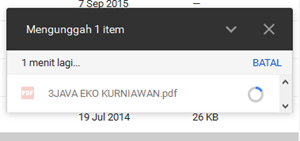
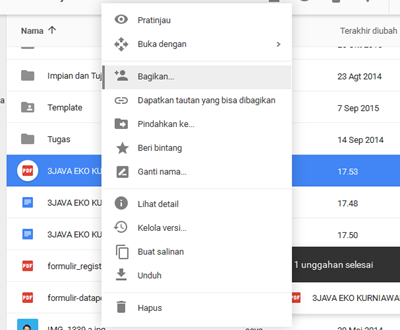

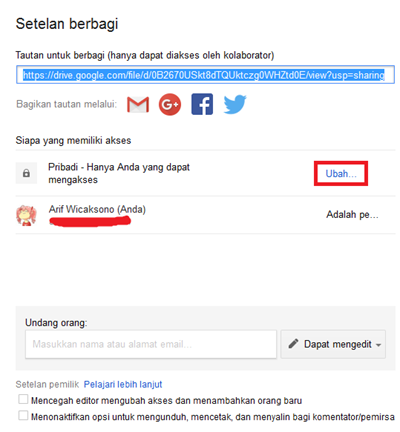
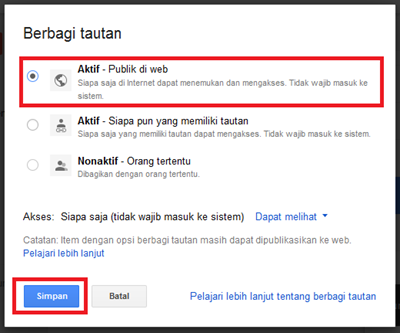

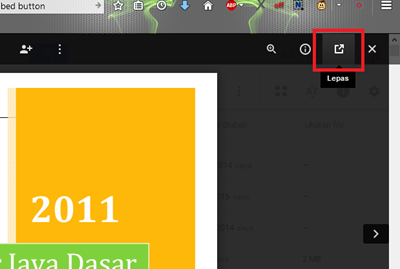



Tidak ada komentar:
Posting Komentar
Silahkan tinggalkan komentar anda tentang tulisan ini.....